iOS 15 正式版推送!新功能详细总结
经过 3 个多月的测试后、iPhone 13 系列新机上市前,iOS 15 首个正式版终于向用户推送了!这篇文章就带你了解 iOS 15 系统有哪些值得注意的变化。
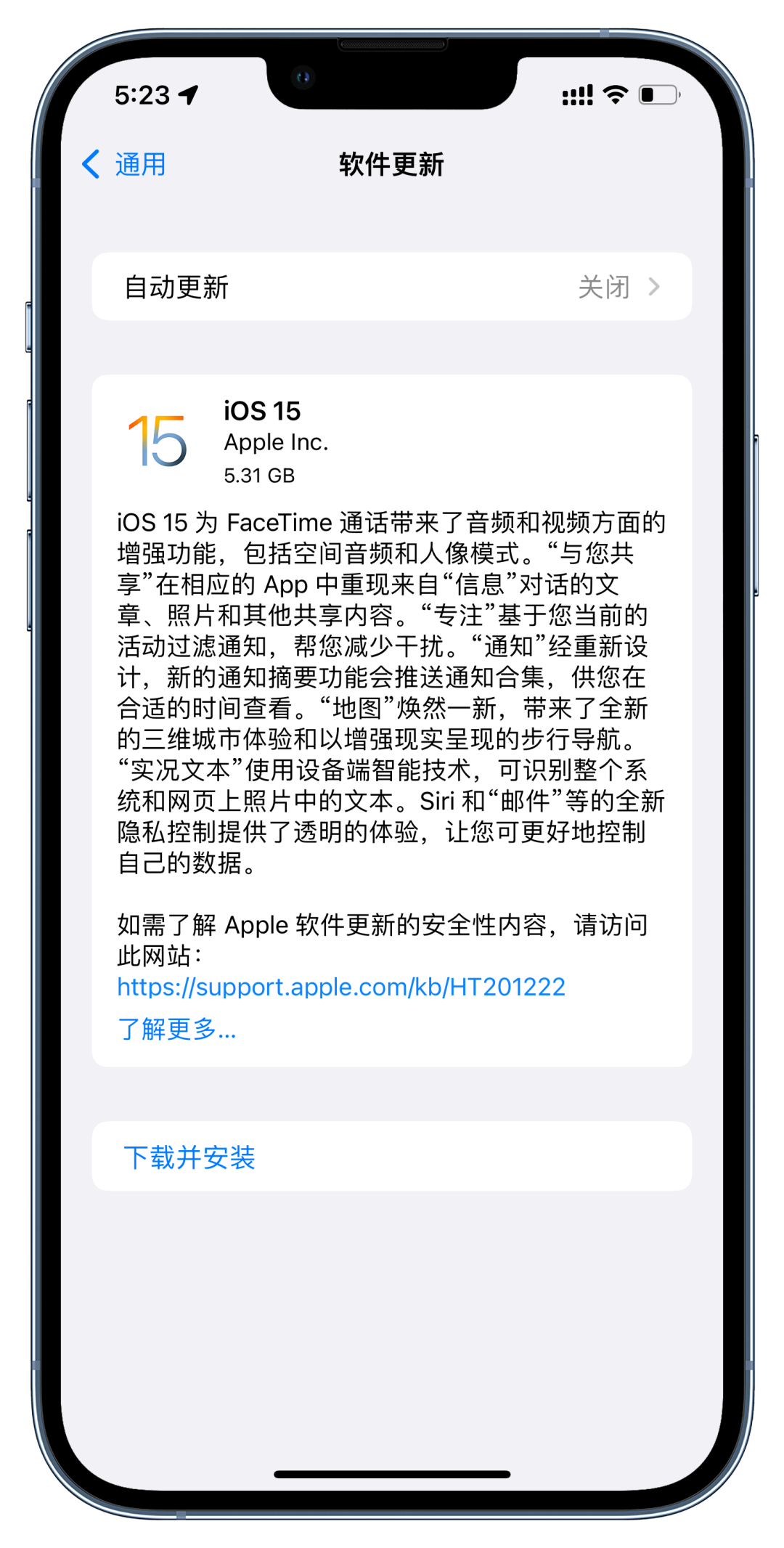
iOS 15 支持的设备机型与 iOS 14 系统相同,iPhone 6s 及以上机型均能升级到该版本使用。首个正式版的版本号为 19A346,高于上周苹果推送的 RC 版(19A344),因此已经升级 iOS 15 RC 版的今天同样可以收到更新包。

新功能总结
iOS 15 系统包含几百项新功能与变化,不过有些功能大家并不会用到,因此就不做详细的介绍,感兴趣的可以去苹果官网查看所有功能。
https://www.apple.com.cn/ios/ios-15/features/
下面详细说一说 iOS 15 最值得注意的一些变化:
系统 UI 界面调整
iOS 15 的 UI 并没有进行大刀阔斧地修改,只是将系统设置项目改为圆角矩形包裹。乍一看可能觉得挺新鲜,但小编用久了就没有什么特别的感觉了。
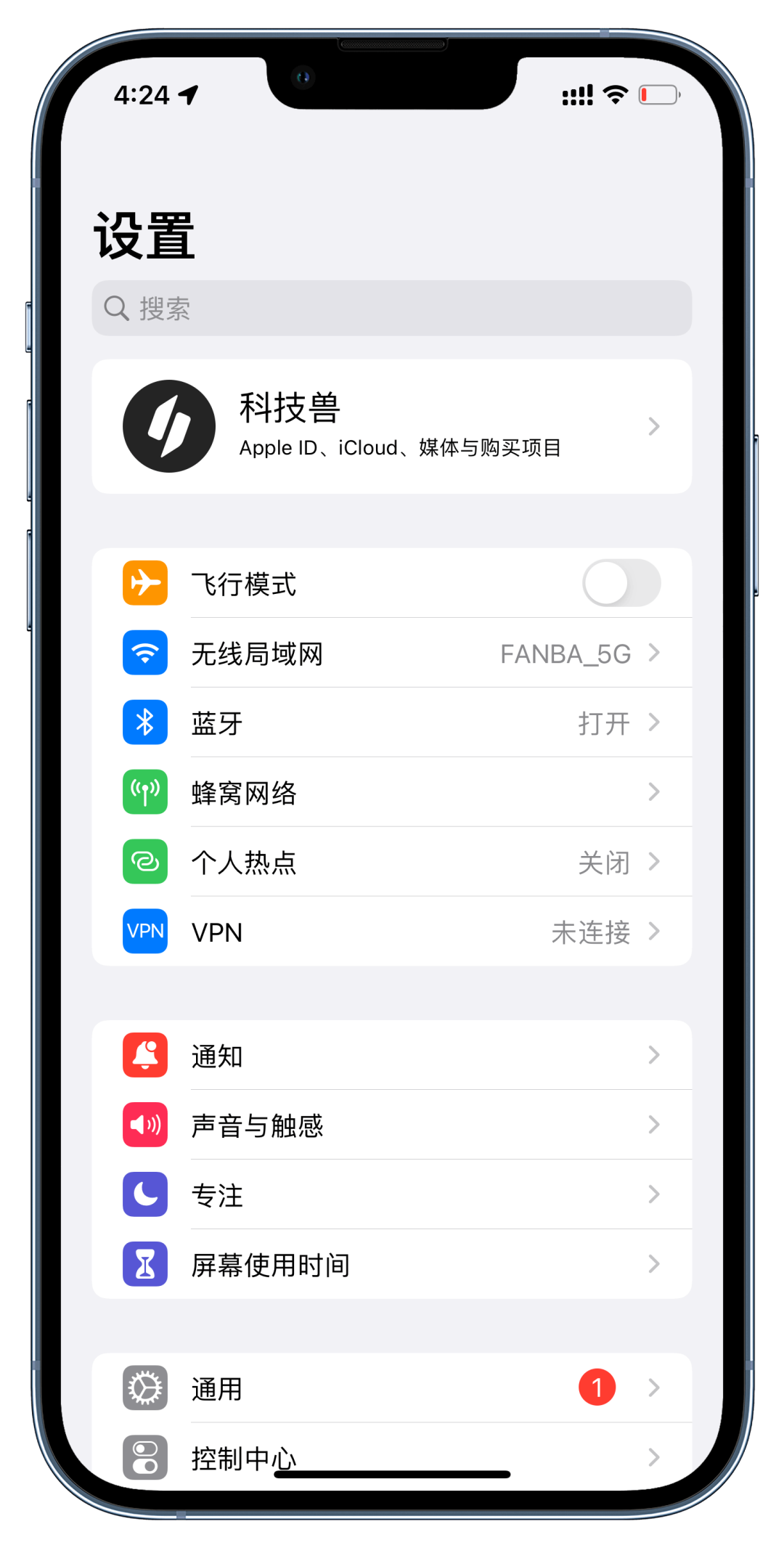
此外通知界面也进行了重新设计,通知 App、联系人的图标放大显示,左滑通知点击「选项」可以将这款 App 的通知临时静音一小时或一天,或将其添加到通知摘要。
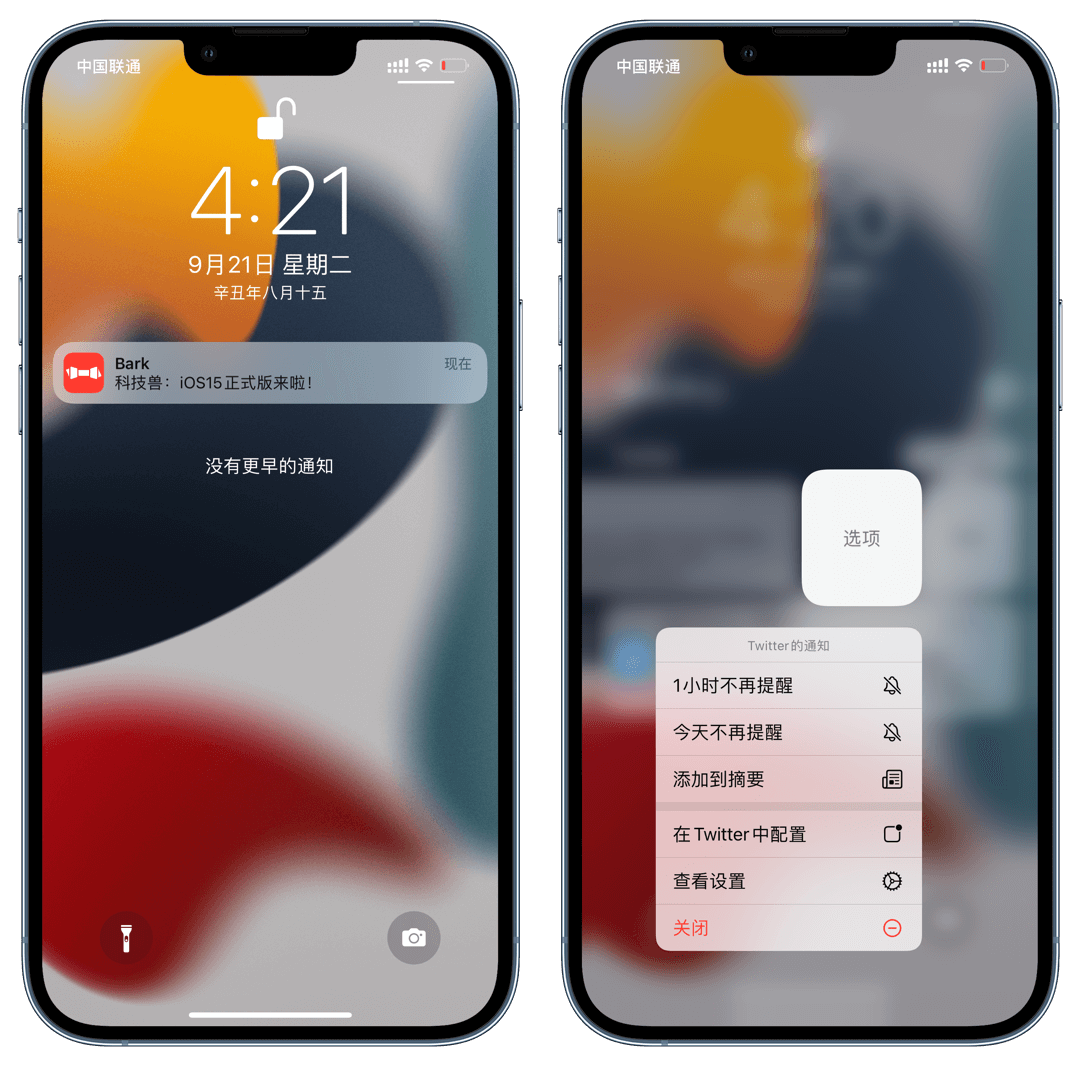
通知摘要
iOS 15 新加入了「通知摘要」功能,你可以将不重要的 App 通知添加到摘要并设置想要接收摘要的时间。摘要按优先级智能排序,最相关的通知会置于顶部,方便你快速阅览。
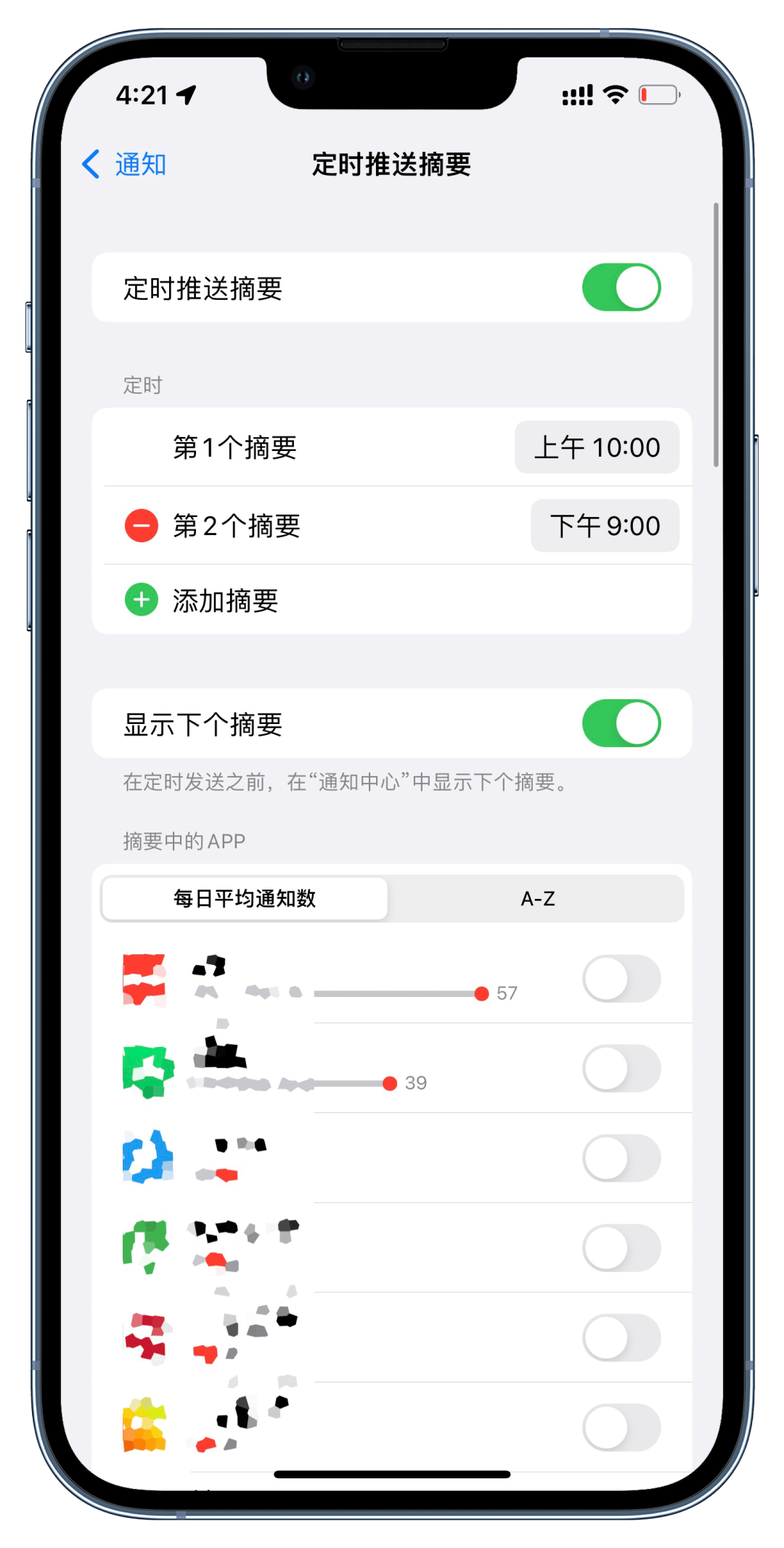
通知摘要的作用是在不关闭 App 通知的情况下,将一些不重要的通知汇总到一起显示,避免过多的通知分散用户注意力。
重新设计的小组件
一些系统自带的主屏幕小组件获得重新设计,包括大号的时钟组件增加刻度显示、Apple Music 小组件可以根据正在播放的歌曲自动调整背景颜色,此外还新增了 App Store 、查找、邮件、游戏中心等 App 的小组件。
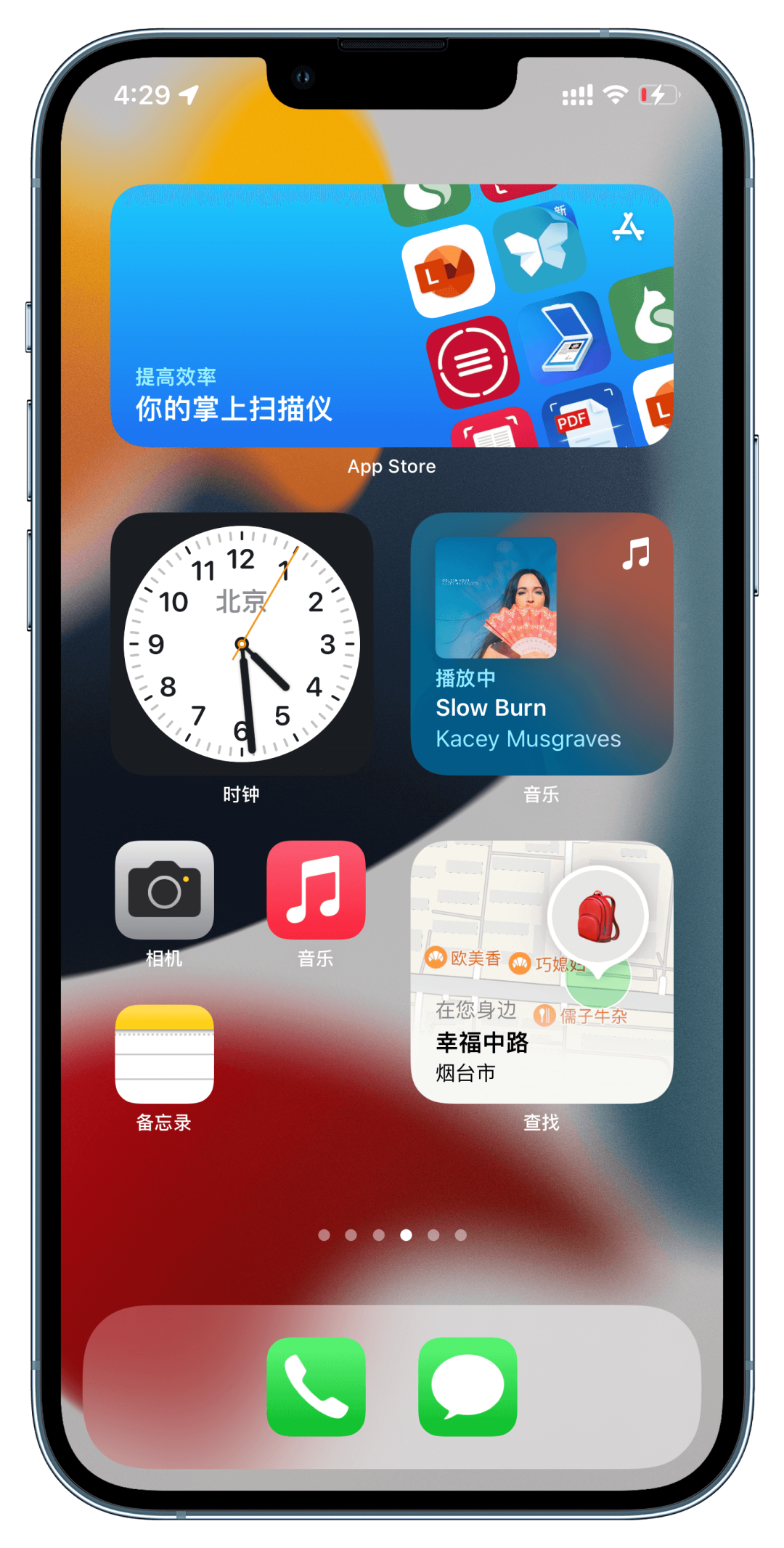
同播共享
FaceTime 通话新增 SharePlay「同播共享」功能,可以在和好友通话时共享正在观看的视频、播放的音乐或 iPhone 屏幕内容。值得注意的是,同播共享并没有随 iOS 15.0 推出,苹果表示该功能会在今秋稍晚上线。
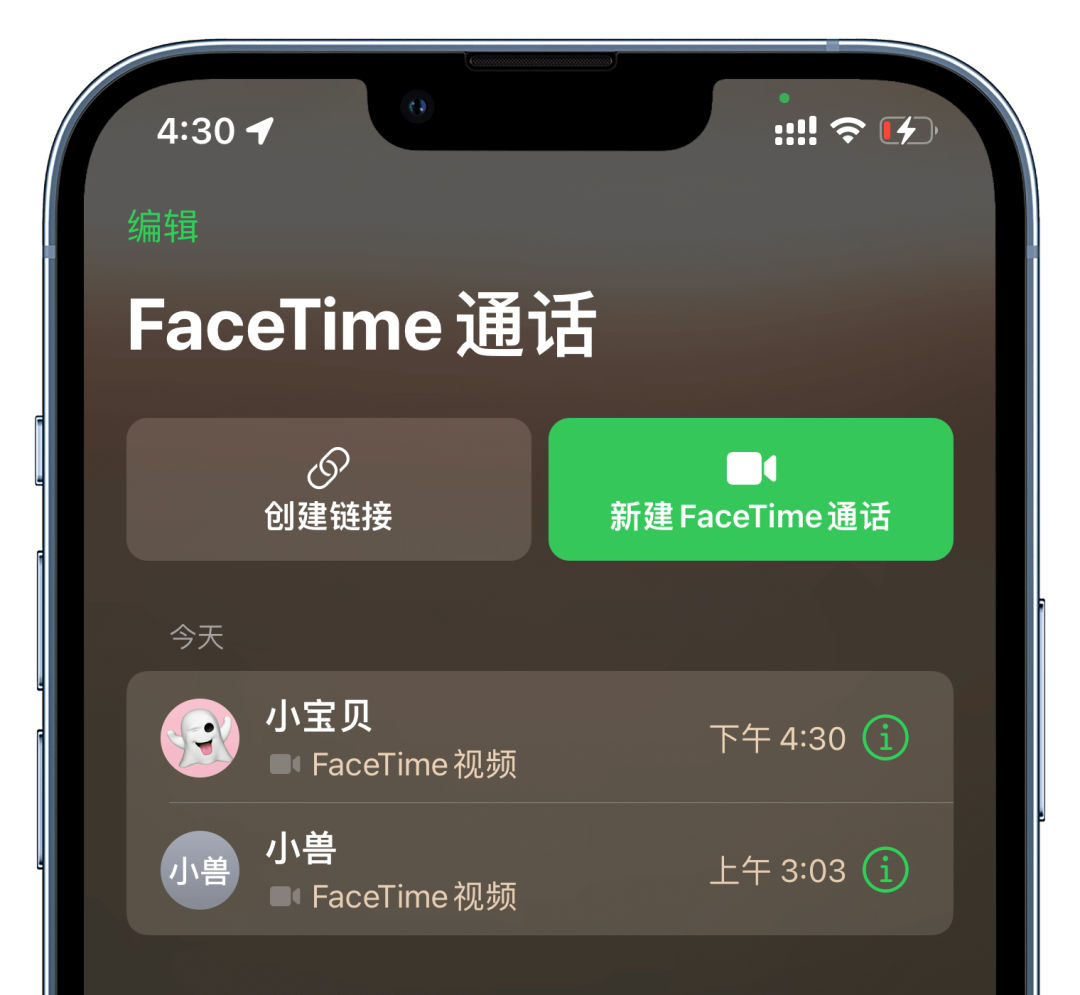
FaceTime 还新增了通话链接功能,可以分享链接给安卓手机用户加入 FaceTime 通话,不过小编发现按钮为不可用的状态,也许国内还未上线。
视频人像模式、麦克风模式
iO5 15 中,进行 FaceTime 视频通话、语音通话时可以开启「人像模式」,开启后会模糊视频画面内的背景。
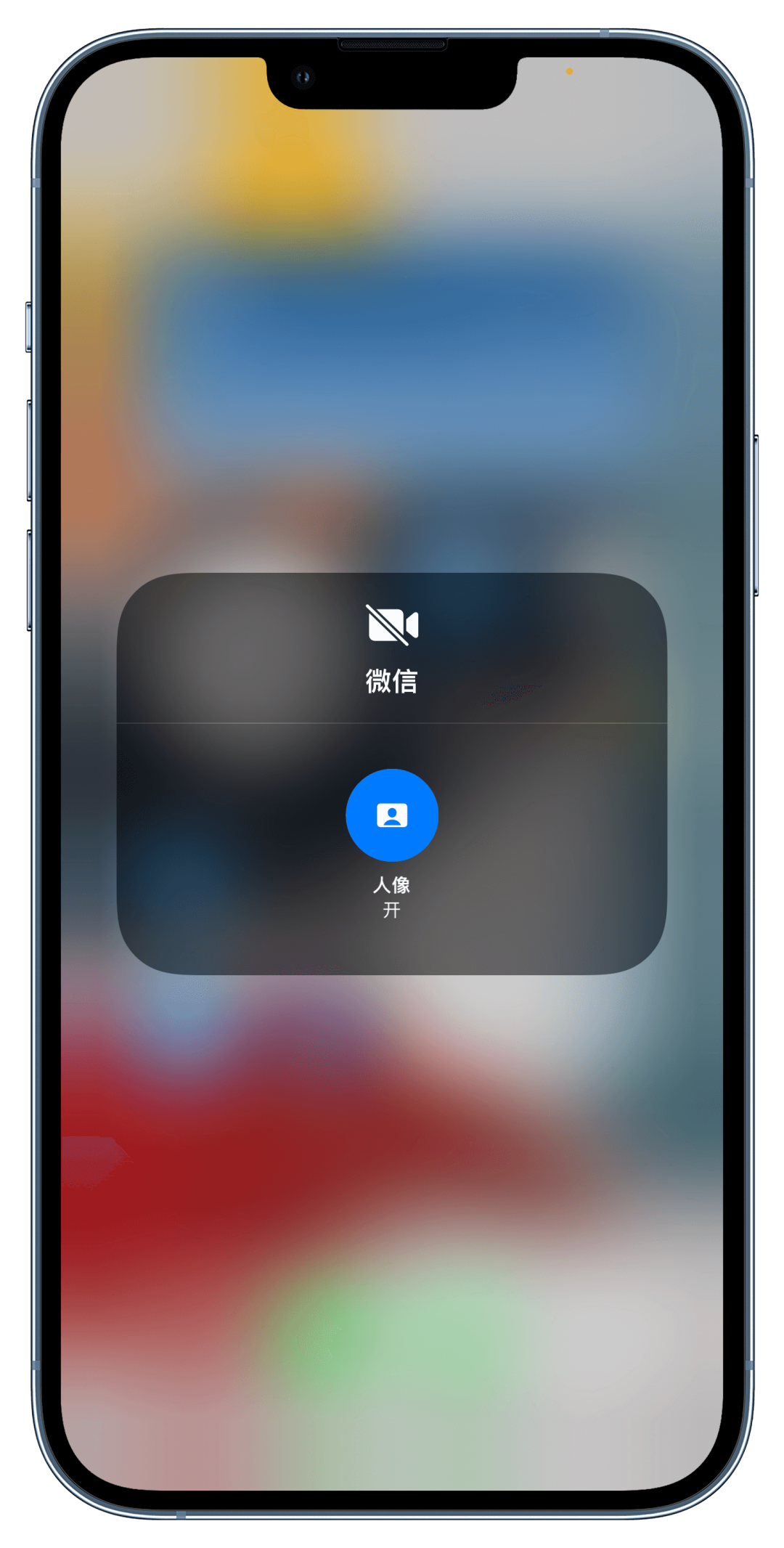
另外还新增了「麦克风模式」,可以在控制中心选择 3 种不同的模式:
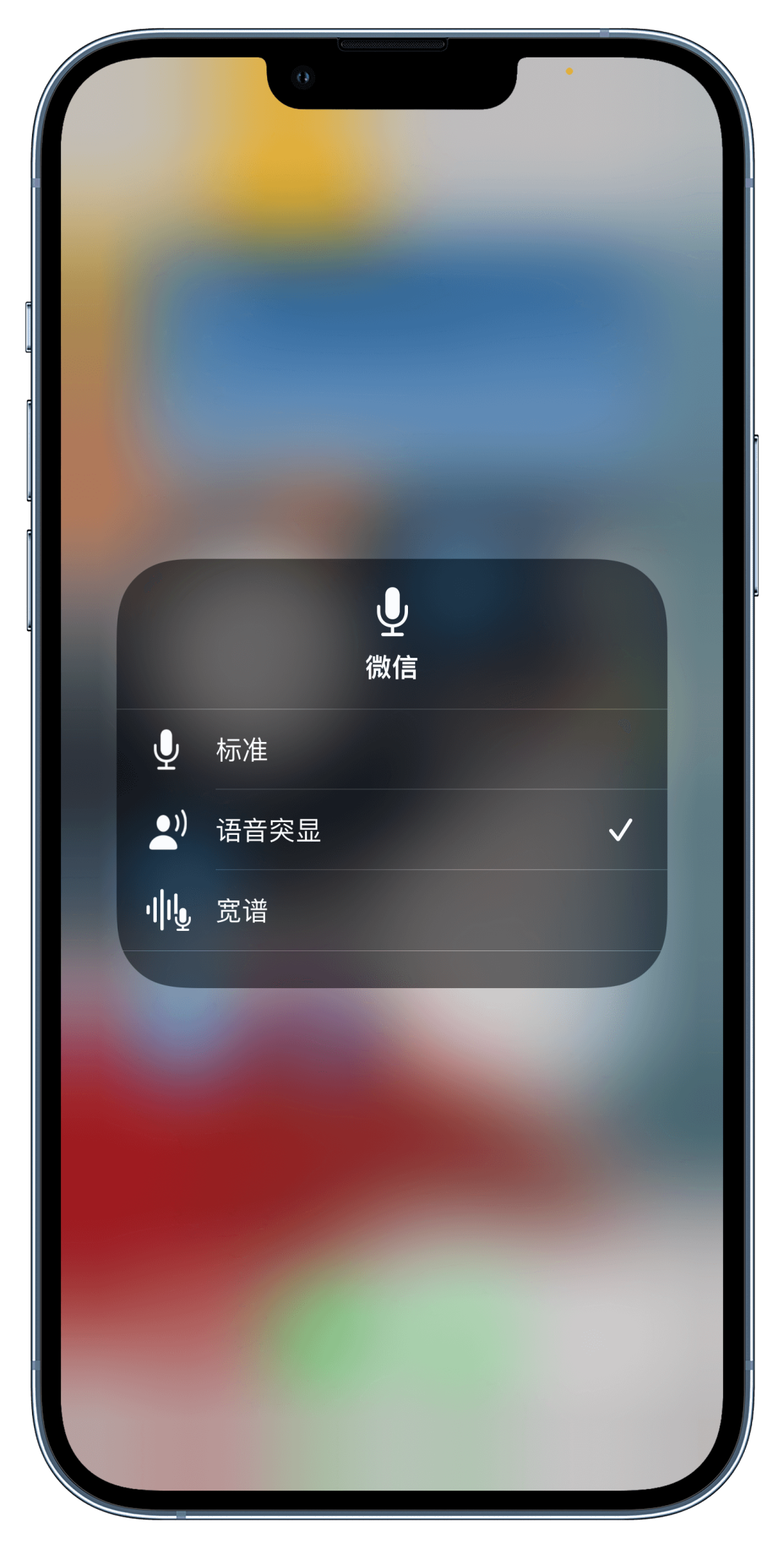
标准模式 宽谱模式:麦克风可收录周围的各种声音; 语音突显模式:通过机器学习技术来识别并屏蔽环境噪音,让你说话的声音得以突显;
除了 FaceTime 外,大家在微信、QQ 等第三方 App 进行视频通话、语音通话时,同样可以在控制中心设置人像模式与麦克风模式。
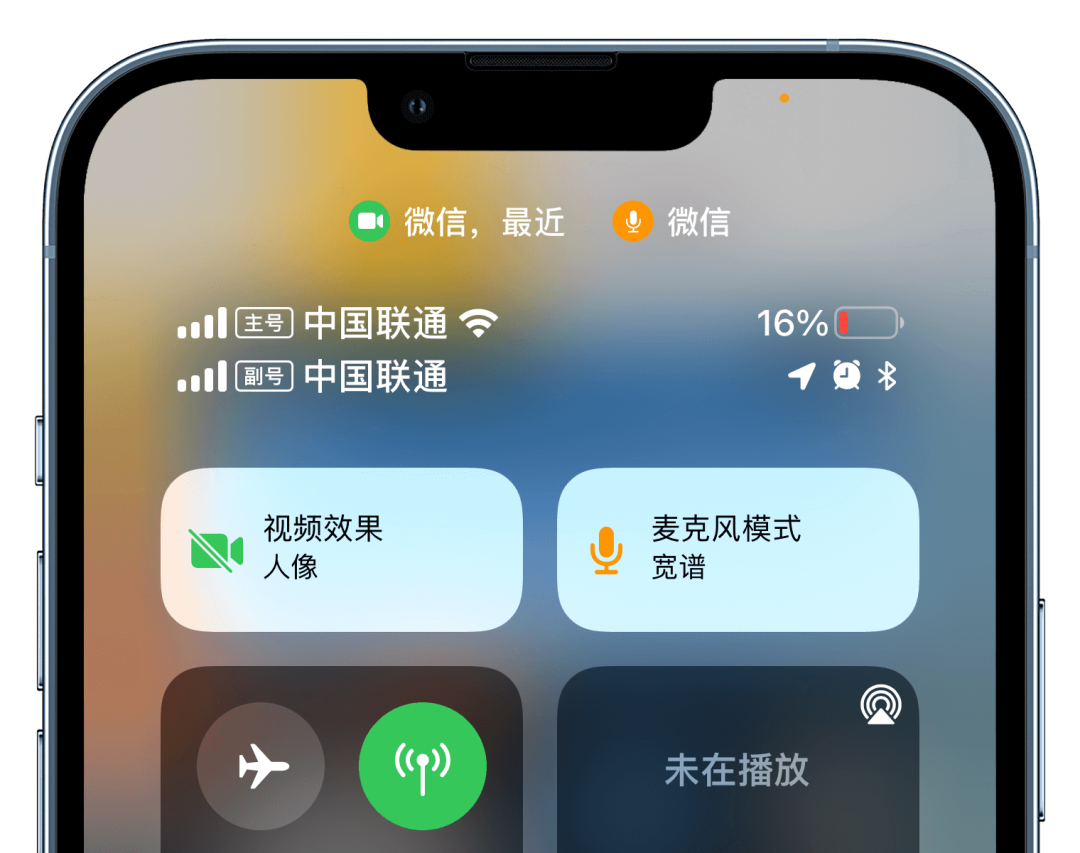
专注模式
旧版 iOS 系统的「勿扰模式」升级为「专注」功能,可以让你的 iPhone 根据专注状态自动过滤通知或来电。比如在勿扰模式中添加允许通知的联系人以及 app,还能够控制开启该模式后,iPhone 主屏幕显示/隐藏的页面。
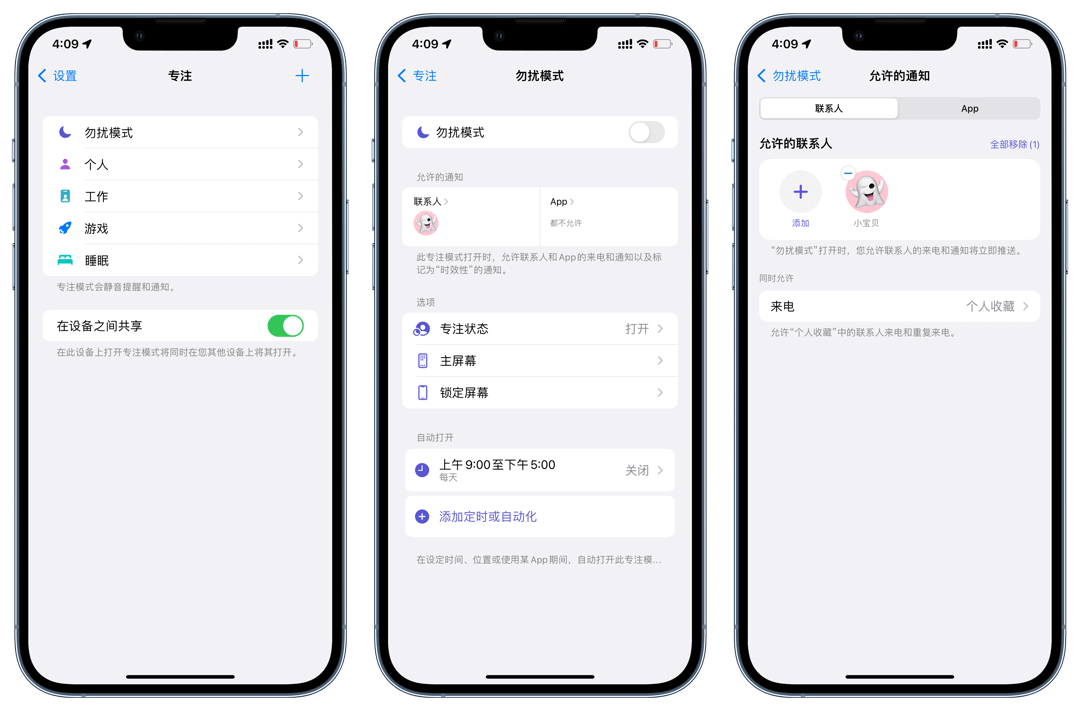
专注模式可以在控制中心中切换,或者设置定时或自动化,在指定时间或条件下自动切换到相应的专注模式。
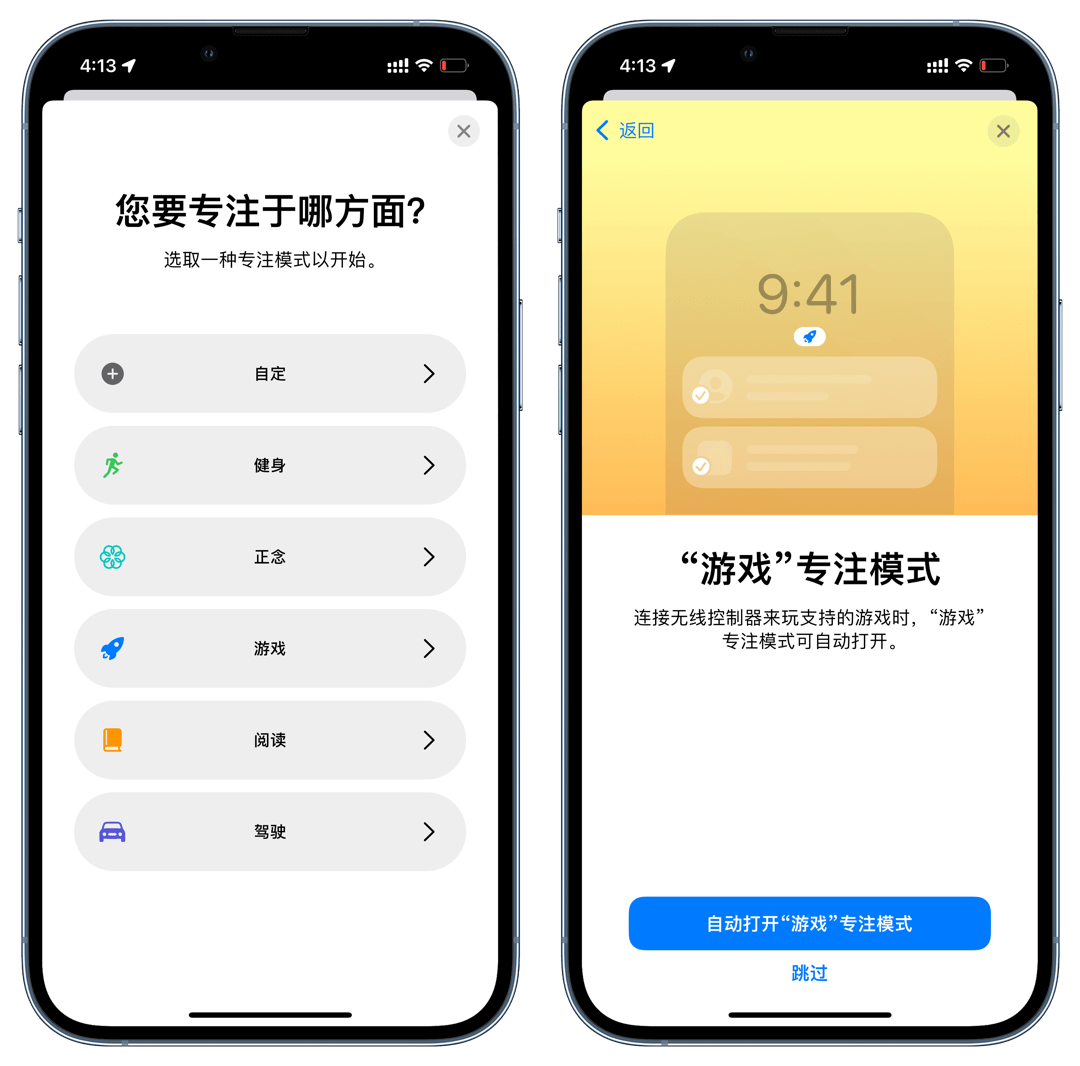
用户也可以在「专注」功能的右上角点击「+」号添加自定义的专注模式。比如添加一个游戏模式,可以在打开游戏 App 或连接手柄后自动启用,屏蔽不想接收的通知。
实况文本
这是 iOS 15 新增的一项非常实用的功能,可以说苹果将 OCR 文字识别直接集成在了 iOS 系统内。
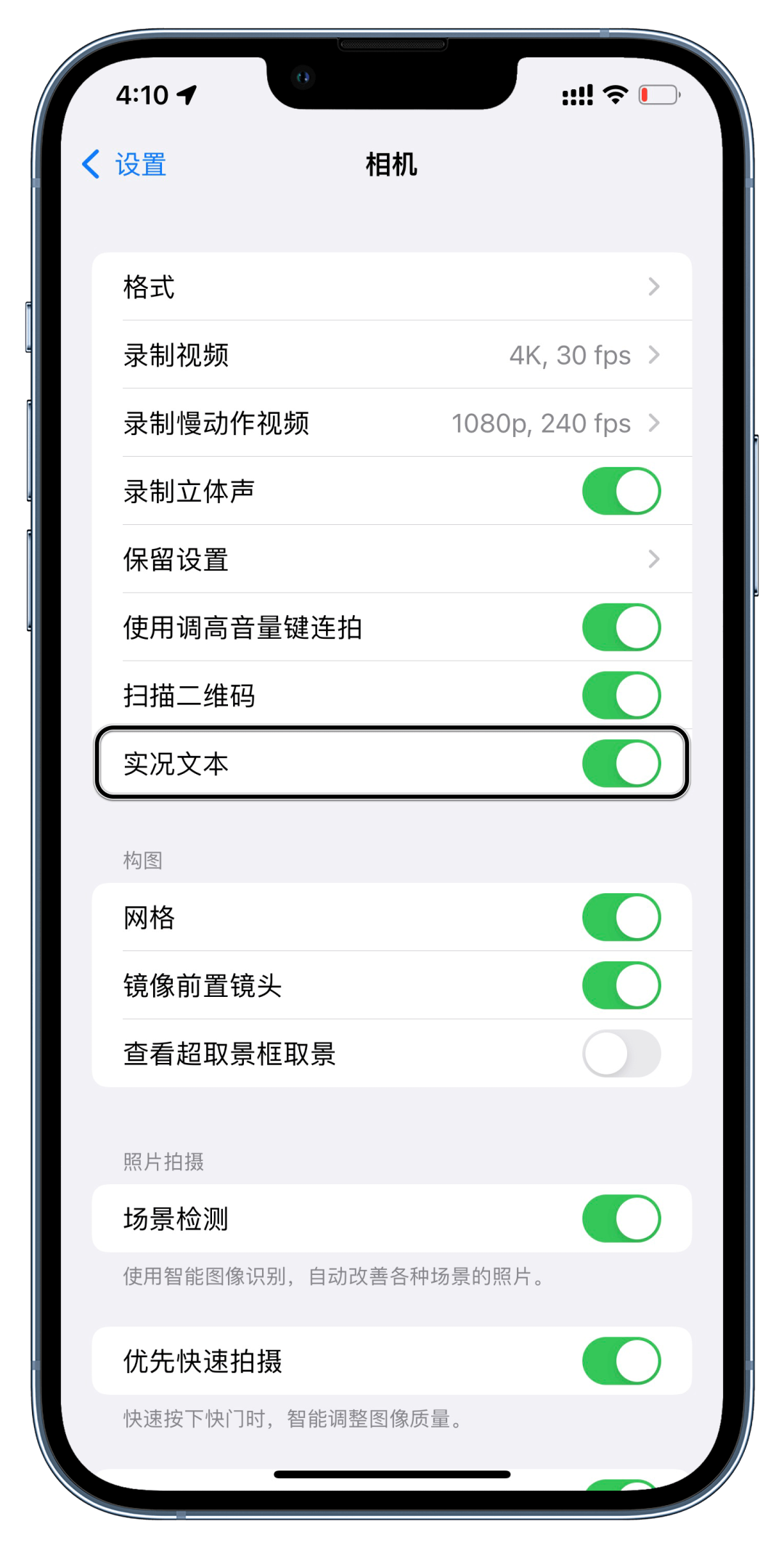
相机取景器如果识别有文字信息,可以一键复制、查询或翻译。在相册里面查看照片时,同样可以通过长按文字区域快速复制文字。它也能识别文字内容给出智能建议,比如电话号码一键拨打、地址信息一键导航、时间快速添加到日程或创建提醒事项。
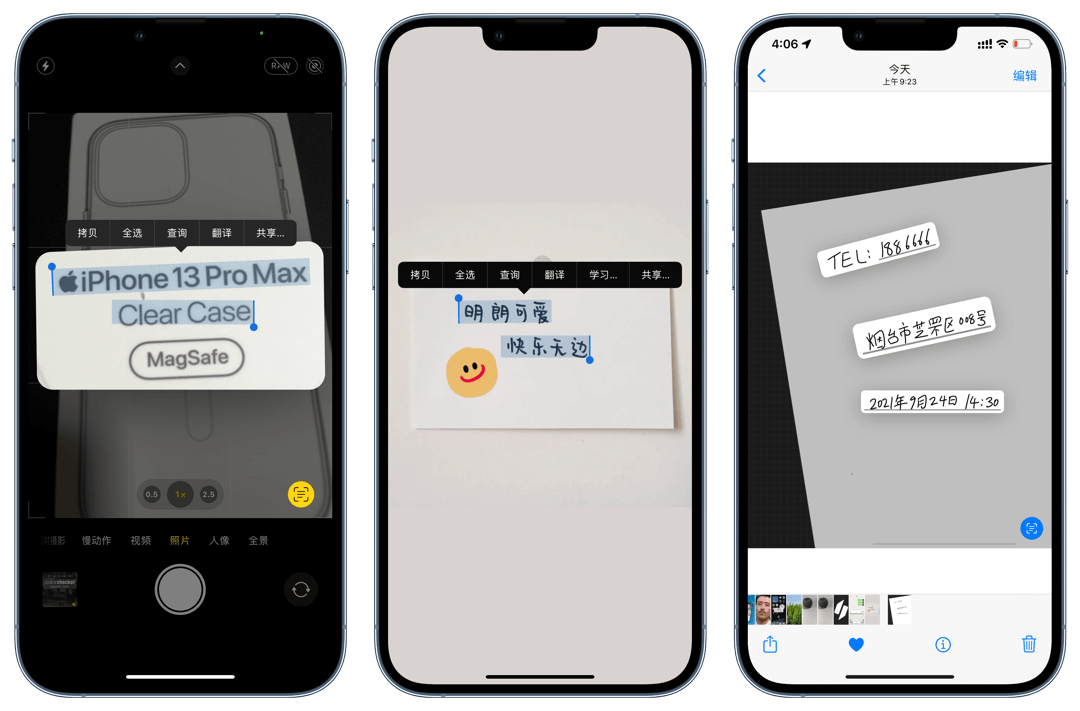
此外,实况文本还集成在输入框中,双击光标点击实况文本的图标即可在 iPhone 屏幕底部调出取景框,快速识别并录入文字内容,而且识别准确率非常高。
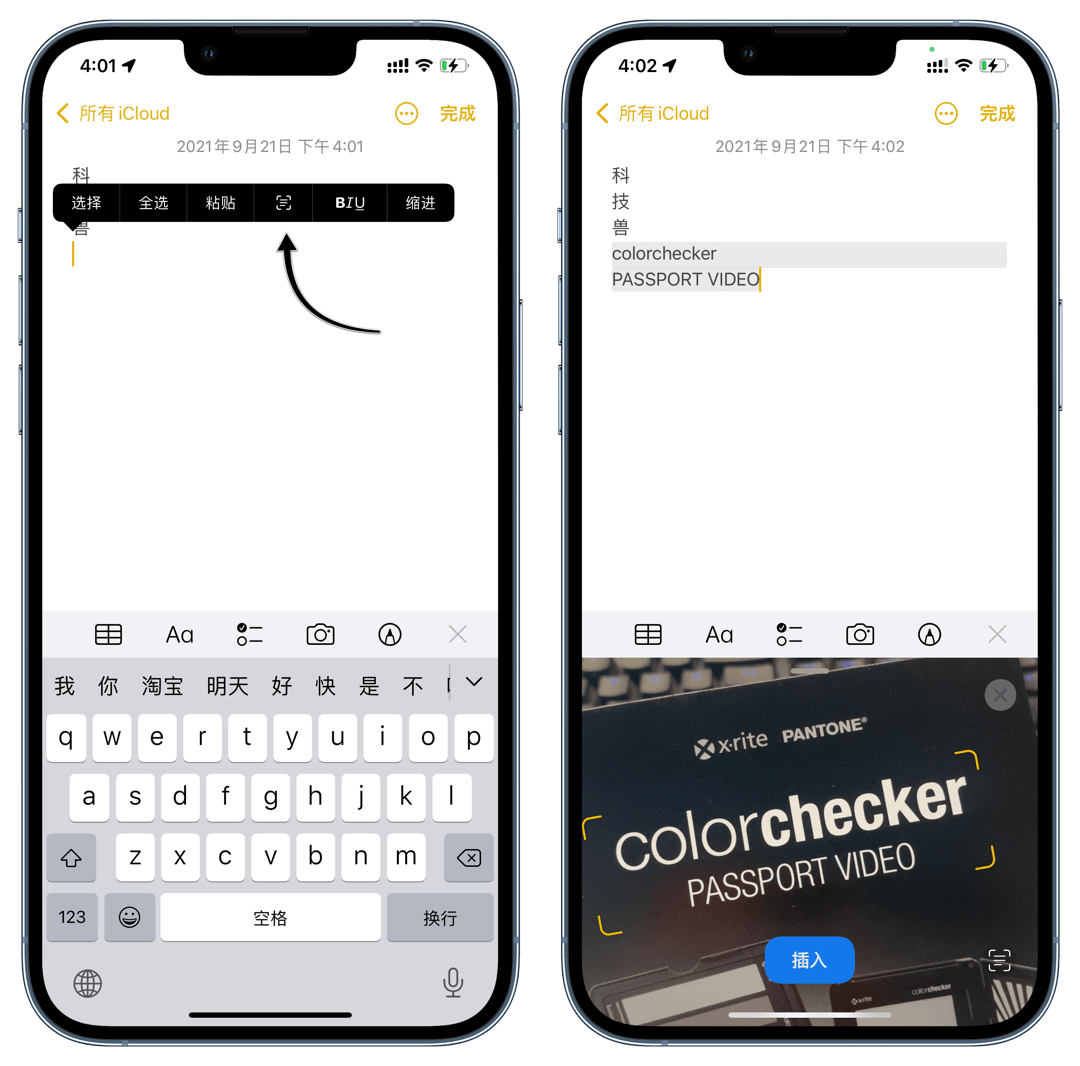
需要注意的是,实况文本功能需要 A12 及以上处理器的 iPhone 才能使用,iPhone X 依旧更老的机型无法体验。
信息 App 变化
正如 iOS 15 的 slogan「更有聊,更专注」。iOS 15 重点关注人与人之间的沟通与联系,因此苹果对信息 App 进行了升级,不过考虑到大家 iMessage 用的并不多,所以就简单地介绍一下。
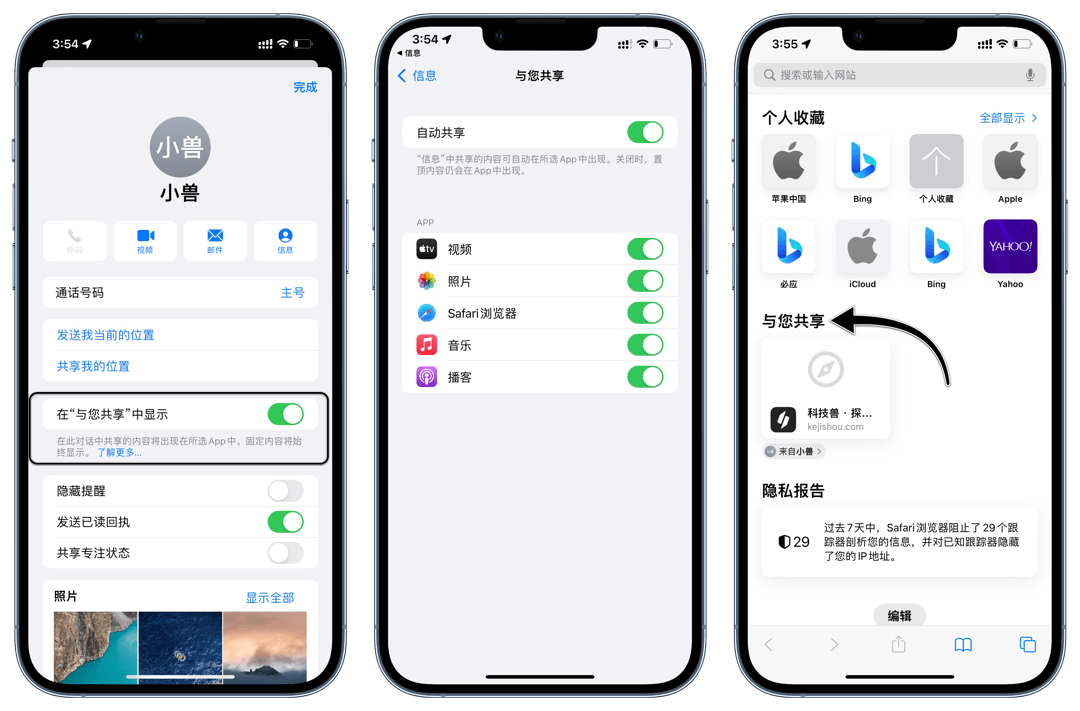
iOS 15 的信息 App 加入「与您共享」功能,好友发送的照片、网址、音乐、播客等内容会显示在对应的照片 App、Safari 浏览器、Apple Music 的「与您共享」类目方便用户查看,而且在这些 App 里面浏览收到的共享内容时,无需返回信息 App 即可直接回复好友信息。
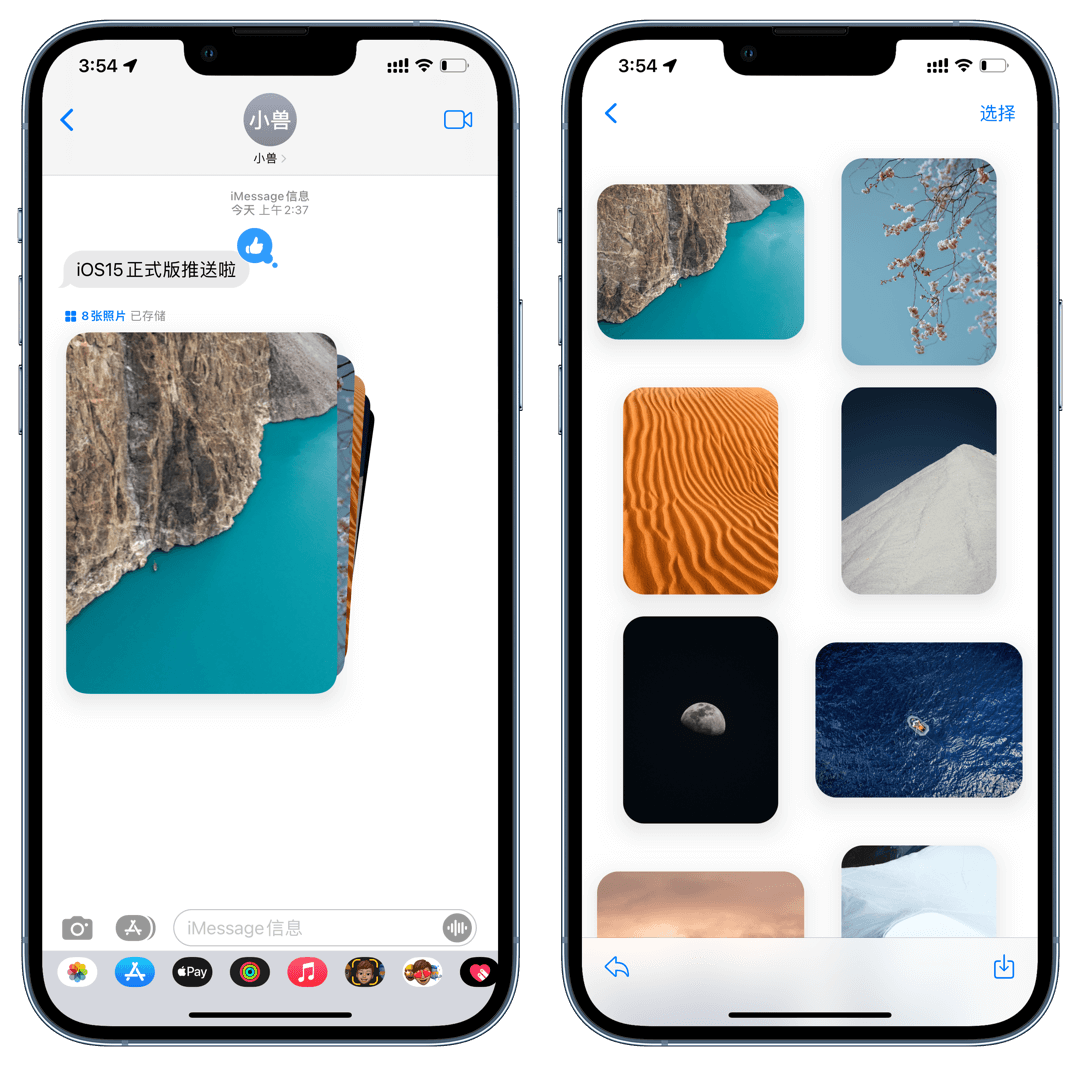
此外,好友发送的 iMessage 如果含有多张照片,会以照片集的形式展示,可以滑动、网格查看,或一键保存所有。
拟我表情
iOS 15 的拟我表情更丰富了,不仅新增 40 多款服装和配色,还有新眼镜、头饰可以选择,让你捏出更多个性的风格。
照片 App 功能升级
在照片 app 中,可以对生成的回忆设置滤镜、选择苹果推荐的背景音乐。
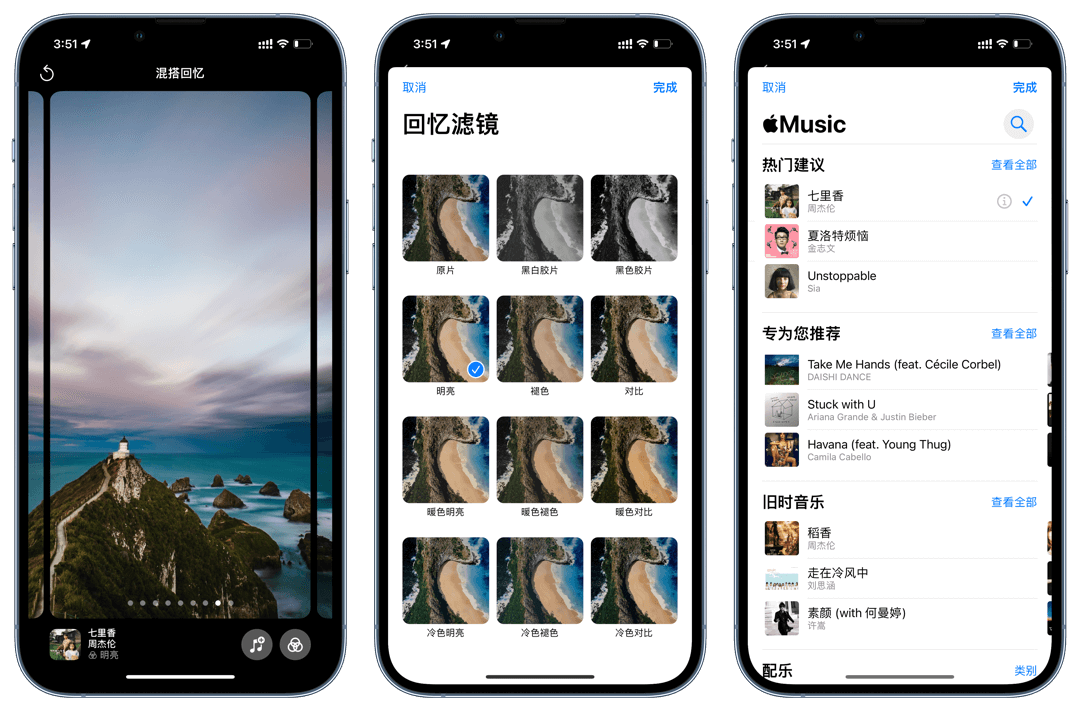
另外在浏览照片时,还能上滑查看照片的详细信息,包括拍摄机型、镜头、分辨率以及文件大小等。
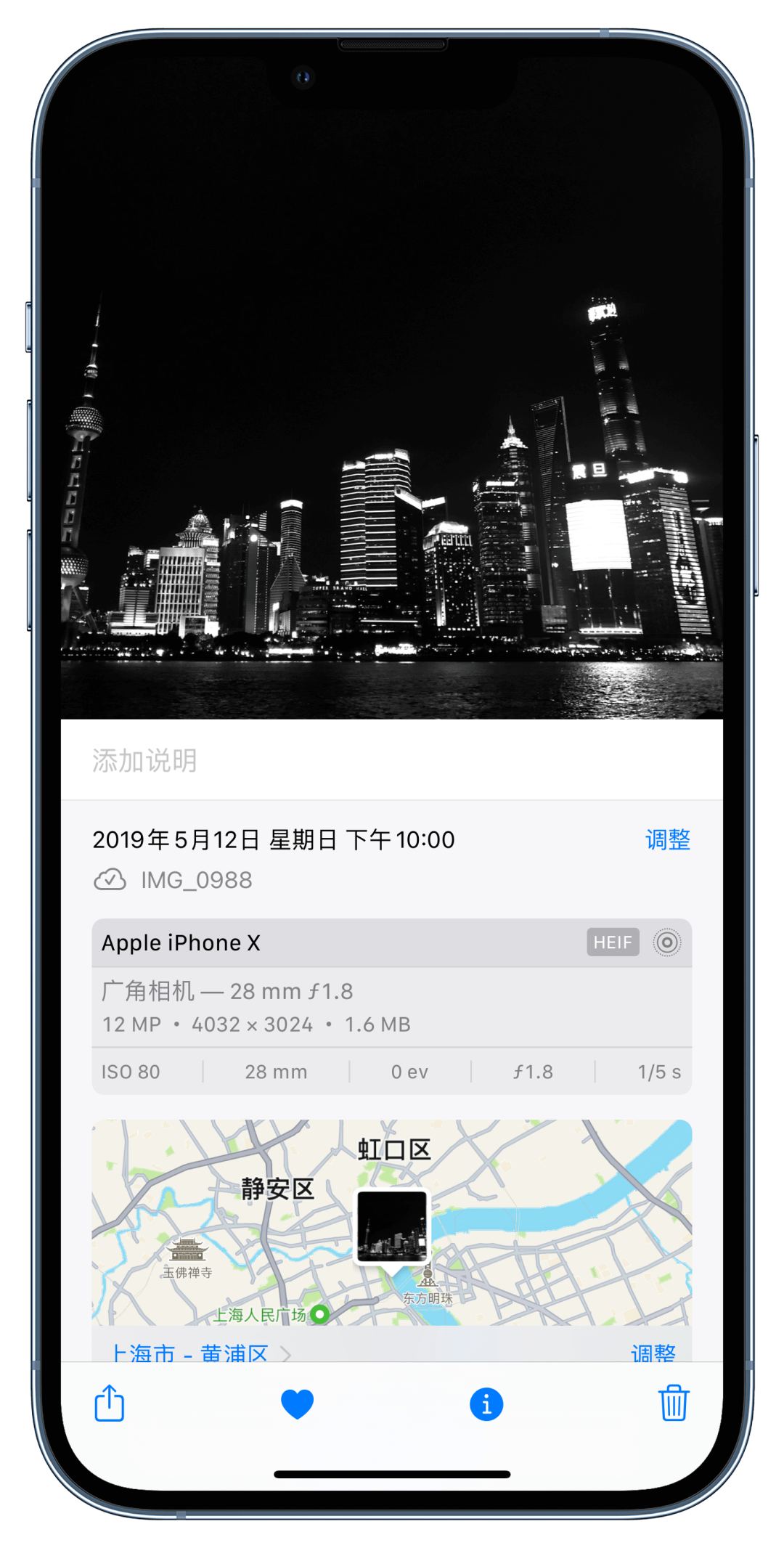
Siri 更好用
首先 A12 及以上处理器的 iPhone 升级 iOS 15 后,会发现即使处在离线状态也能使用 Siri 进行一些简单的操作,以前只有在联网时才能使用 Siri。

其次 Siri 的处理速度也比以往更快,这主要得益于设备端语音处理,现在用户的语音请求全都会在 iPhone 上进行处理(除非选择分享)。不过同样只有 A12 及以上处理器的 iPhone 才有。
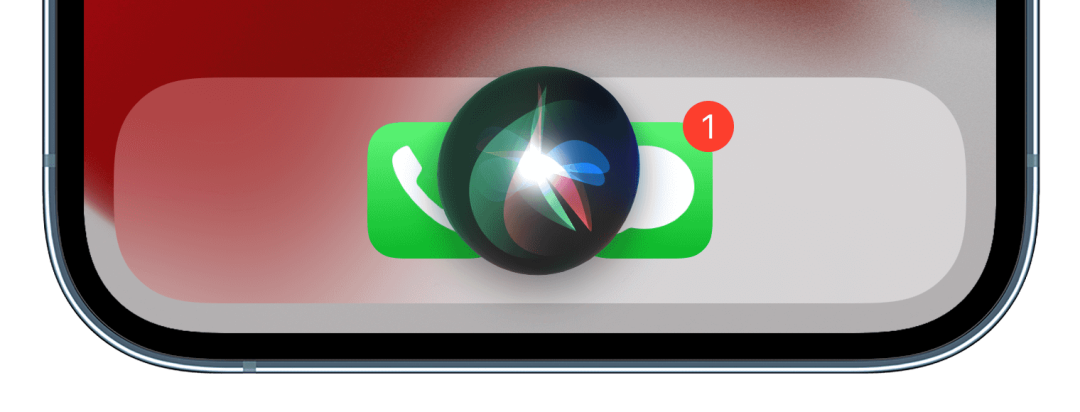
Safari 浏览器
iOS 15 的 Safari 浏览器进行了重新的设计,标签栏可以显示在屏幕底部(通过控制按钮可以让它回到顶部显示),此外还加入了下拉刷新以及语音搜索功能。
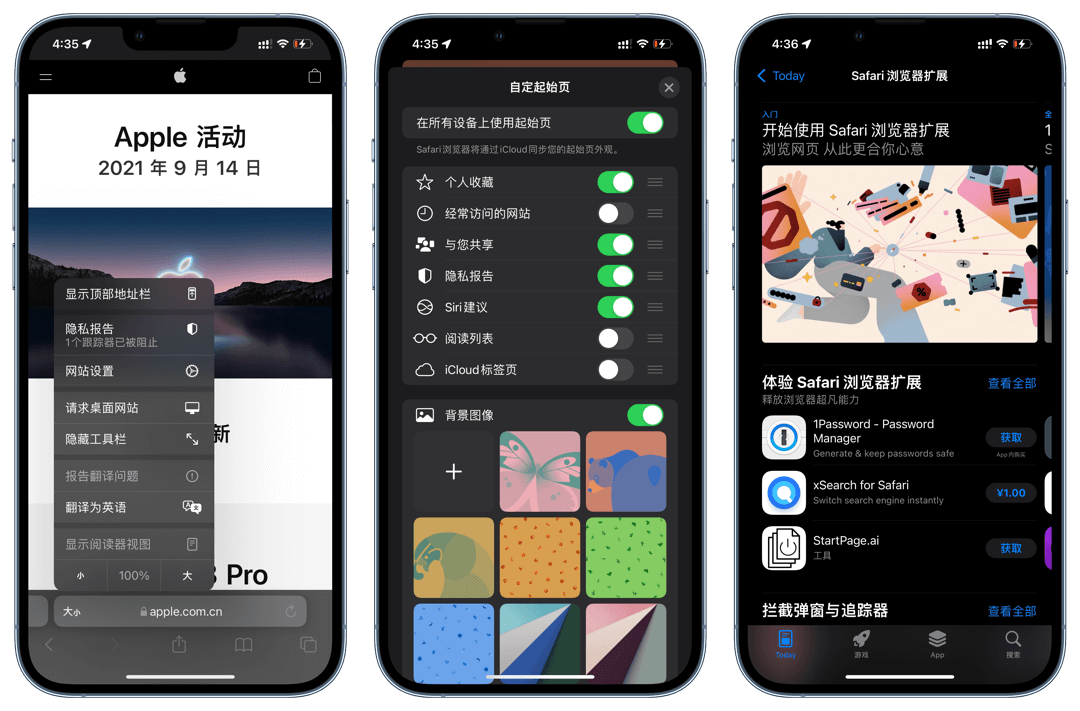
Safari 的起始页面也可以自定义了,点击底部的编辑即可开关显示项目,或者自定义起始页面的背景图像,打造属于你自己的浏览器。另外 Safari 还加入了扩展的支持,可以在 App Store 内安装一些实用的扩展插件,比如广告过滤插件来屏蔽网页内的广告。
钱包支持添加钥匙
iOS 15 的钱包支持添加家门、酒店或车钥匙,然而你必须注意的是,这并非意味着苹果开放 NFC 功能,允许用户添加自己的门禁卡了。
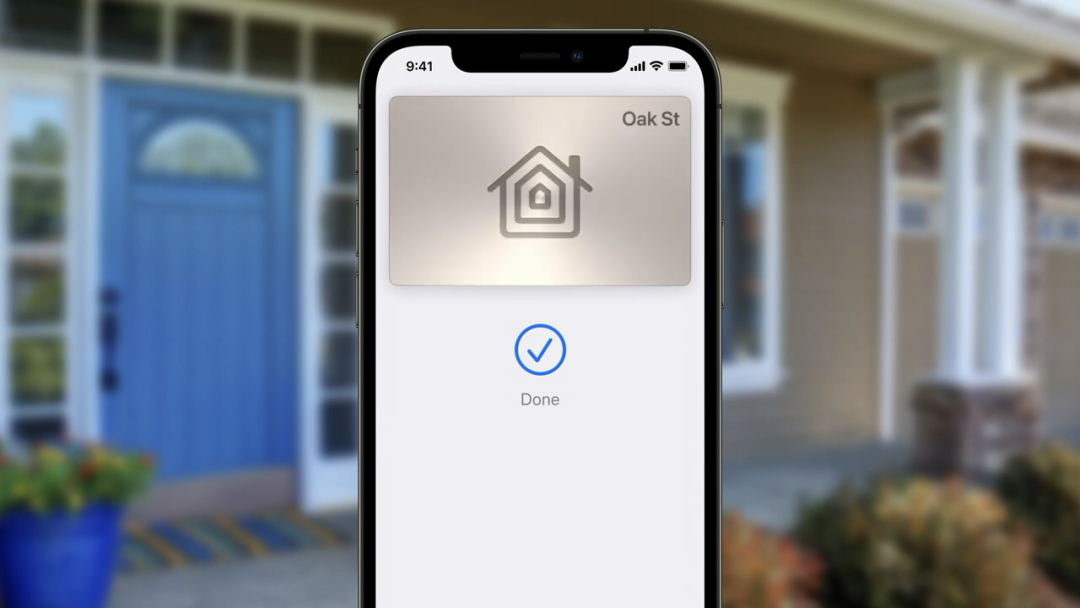
使用钱包钥匙的前提是设备支持,也就是说必须是与苹果合作的企业、产品才能拥有这项能力,目前小编还没看到有相关产品上市。
背景音功能
iOS 15 加入的背景音其实就是大家熟悉的「白噪音」,可以起到辅助放松的作用。
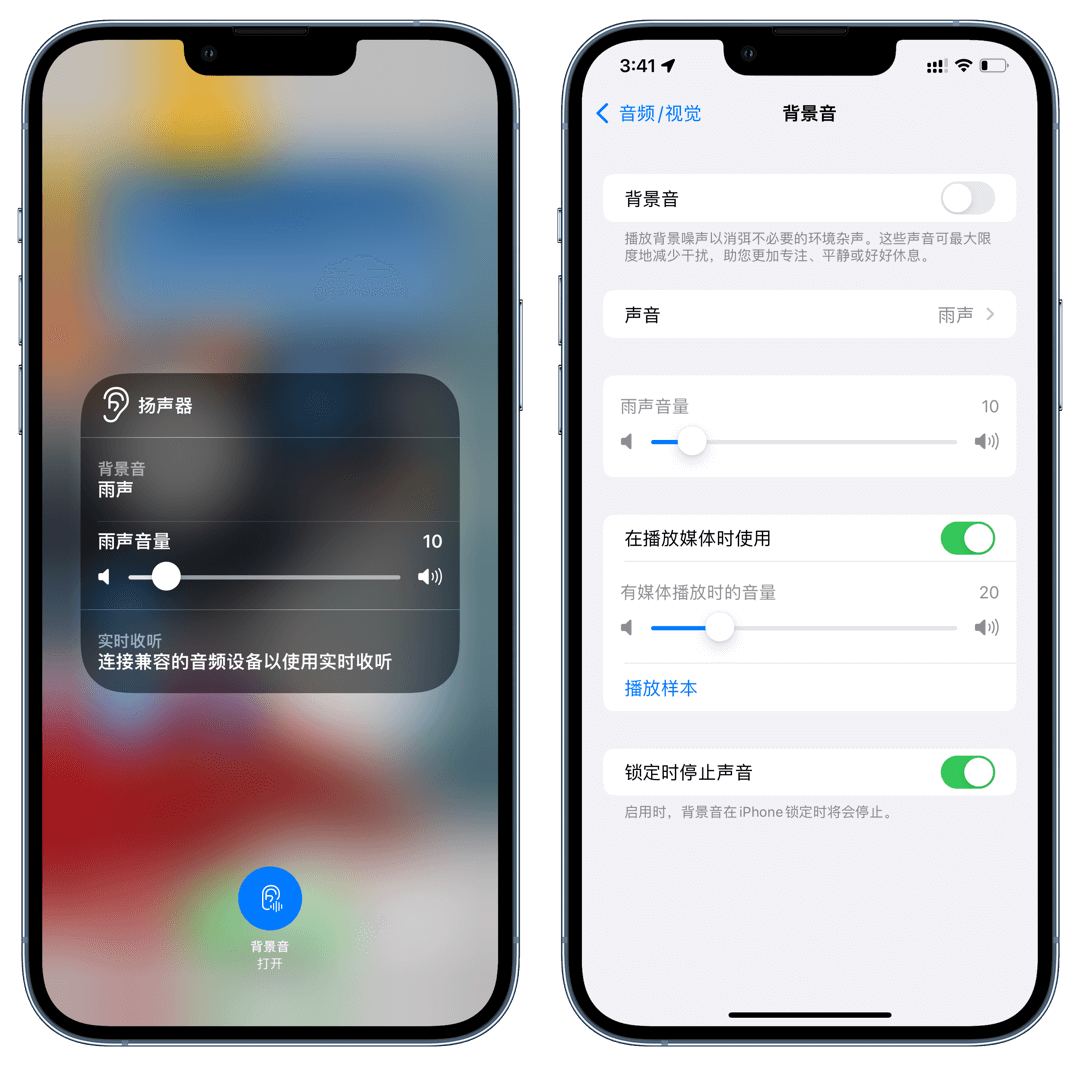
在系统设置—控制中心中添加「听觉」,或在辅助功能—音频/视觉界面开启背景音。目前有 6 种白噪音可以选择,小编听着不习惯,感觉“不够白”,只剩“噪音”了。
查找 App 变化
升级 iOS 15 后,iPhone 关机界面你会看到这行小字「iPhone 关机后仍可找到」,提示你 iPhone 即使关机后,也能通过查找网络进行定位(最多可达 24 小时之内)。
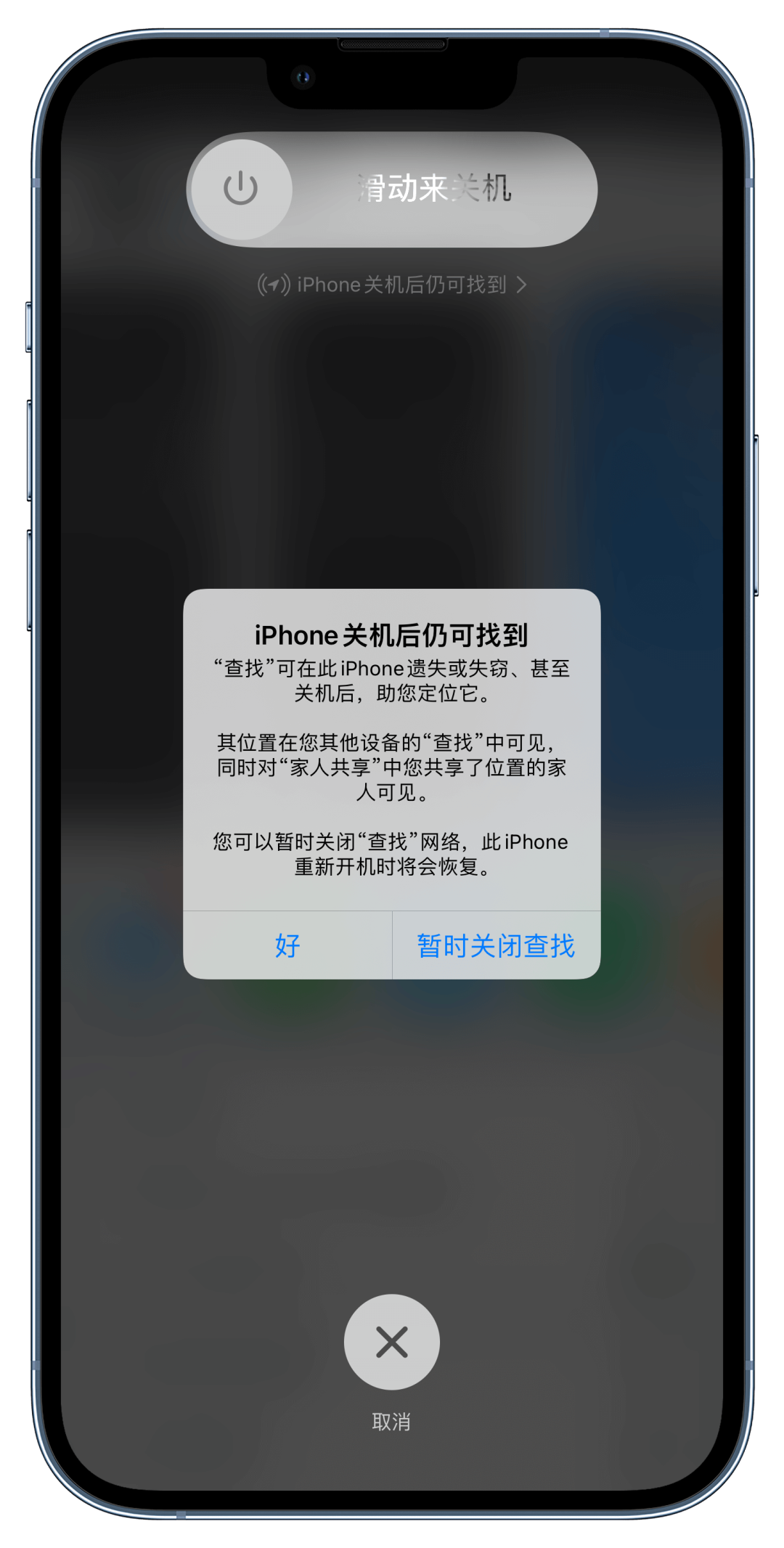
你可以通过输入密码暂时关闭这个功能,小编觉得没必要关闭,它的目的就是帮你找到可能已被小偷关机的设备。
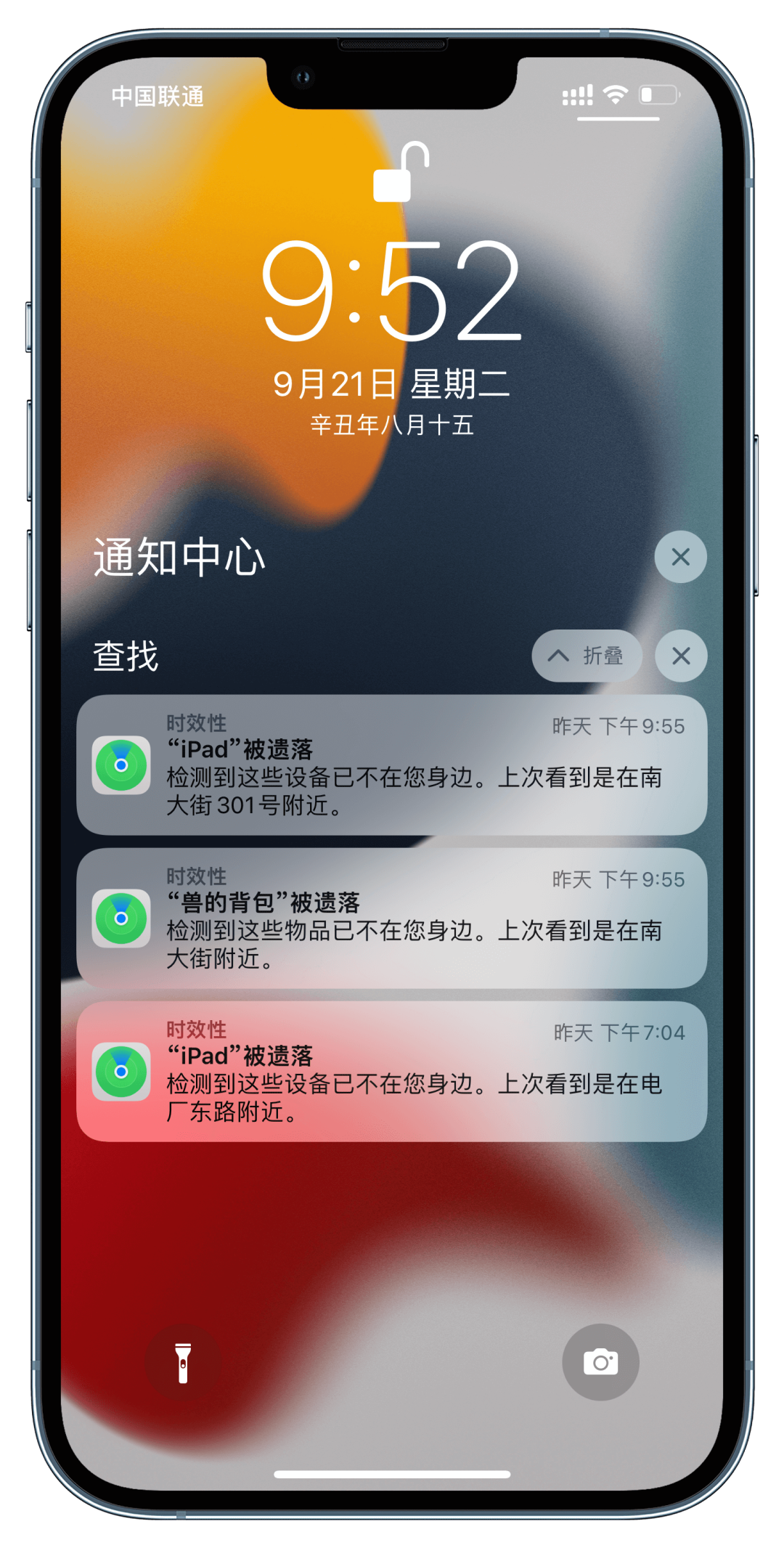
此外查找 app 还新增了「分离感应提醒」,当你的设备遗落在陌生位置,iPhone 会及时发出通知提醒。
语音备忘录升级
新版语音备忘录可以自由控制播放速度,并且增加了跳过静音开关,这个非常方便,因为很多时候录音中间会有长时间的静音,以后回放时不容易定位到有内容的位置,跳过静音就能很好地解决这个问题。
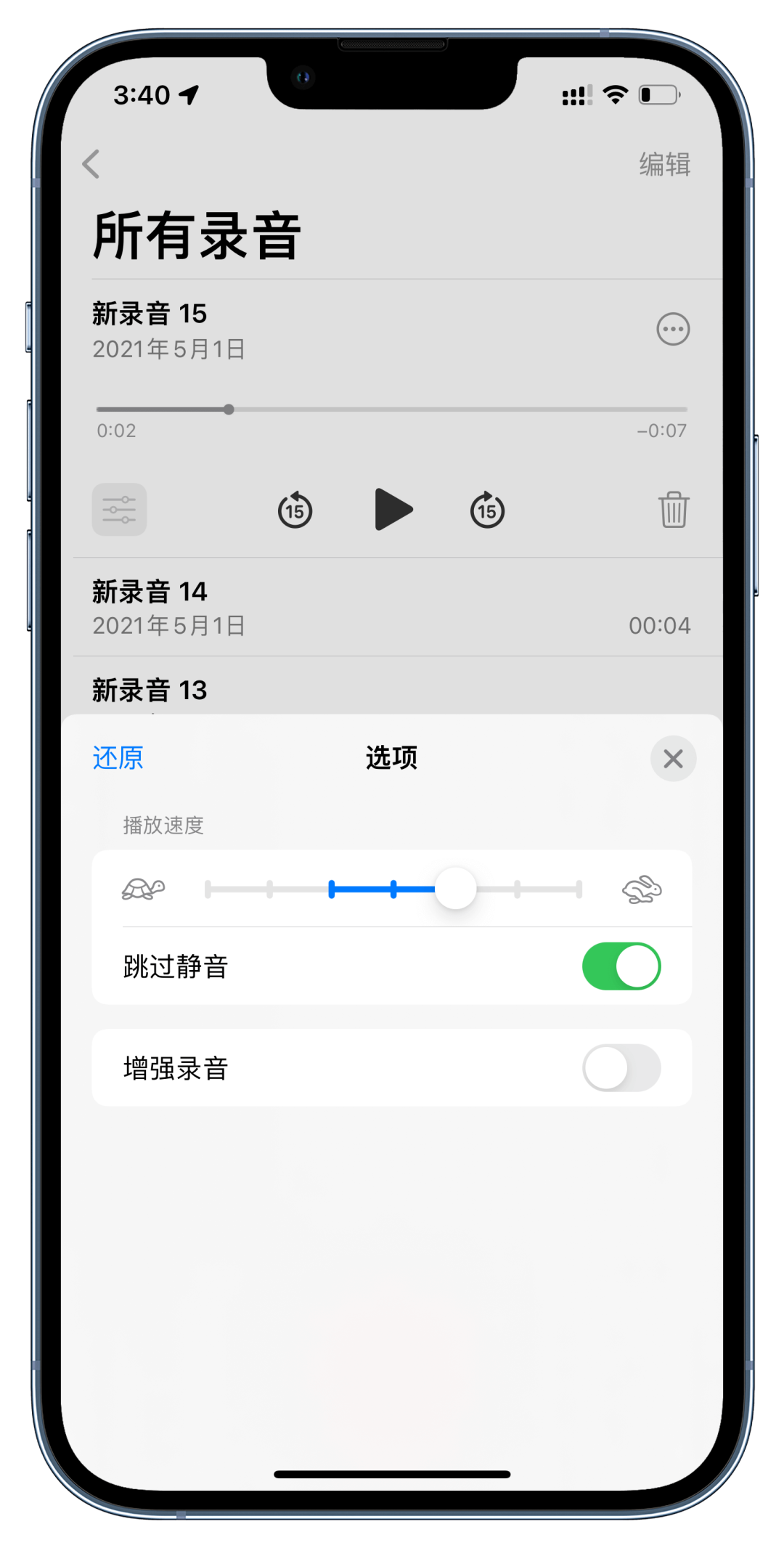
天气 App 重新设计
新的天气 App 更精美了,支持上千种动画背景,各种信息以模块的形式展示。
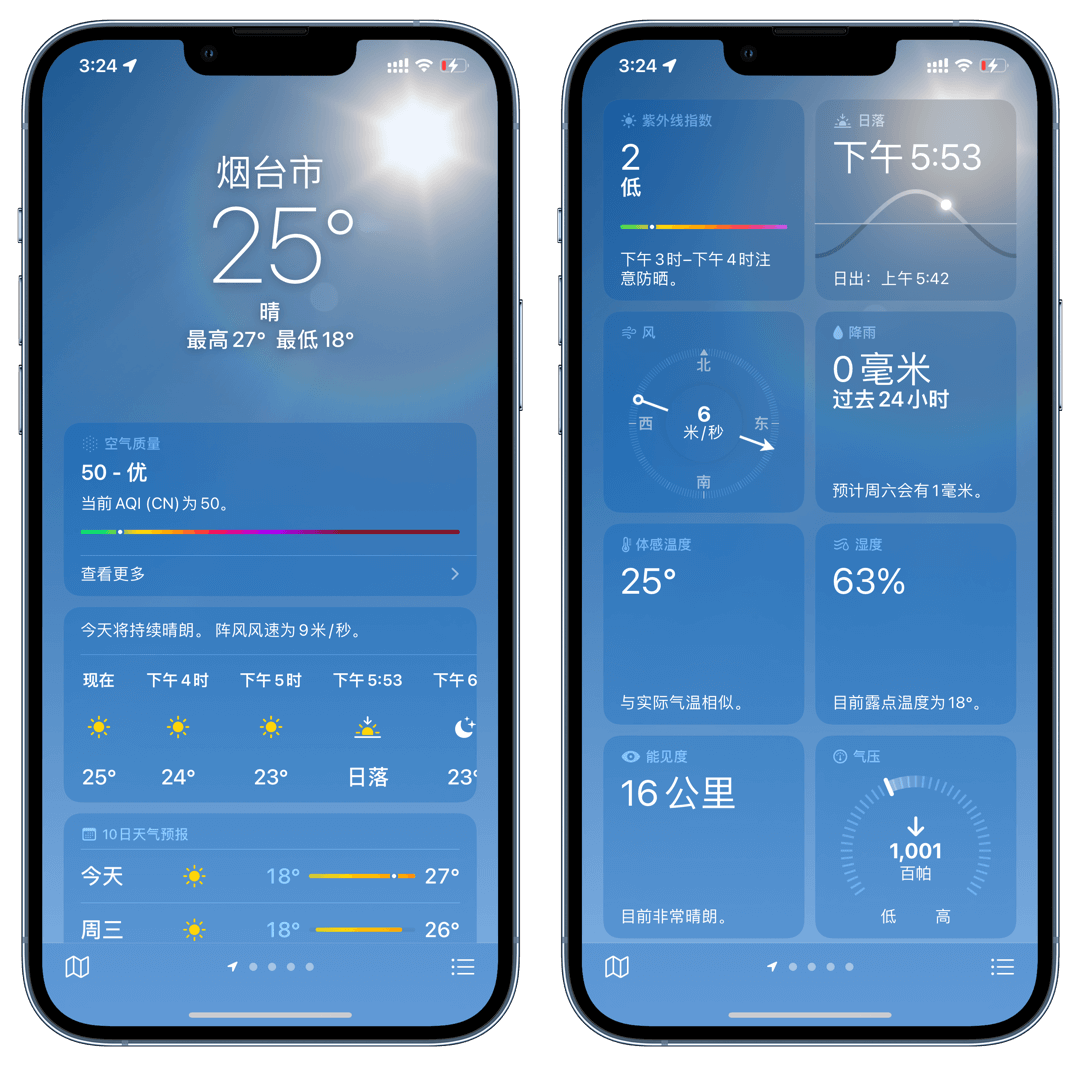
此外新版天气 App 还可以开始或停止下雨、下雪时发出通知提醒,不过该功能目前国内无法使用,希望以后会上线。
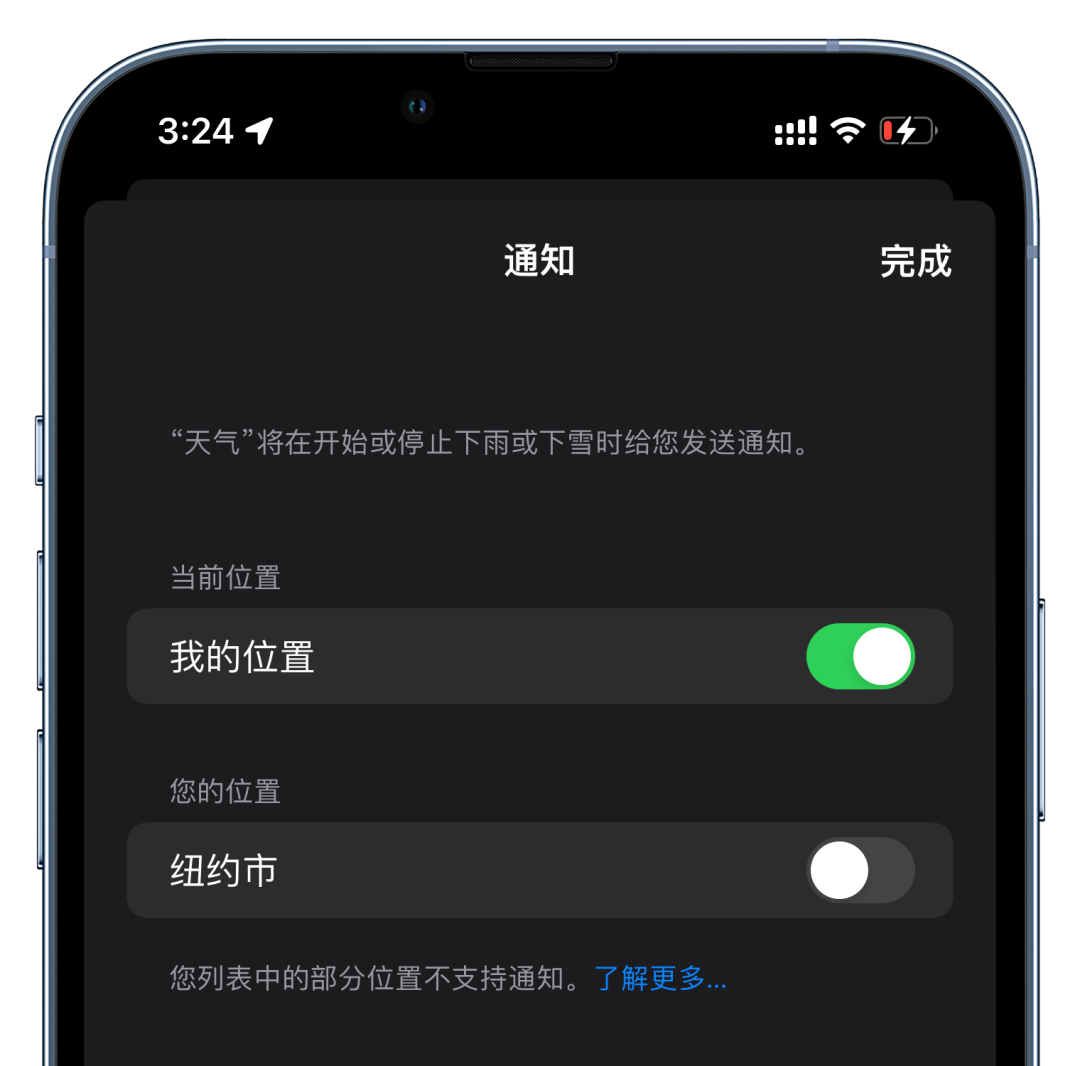
新增拖放操作
iOS 15 开始支持跨 App 拖放,你可以长按某一个图像、文字或文件,将它们快速拖拽到其他 App 中。
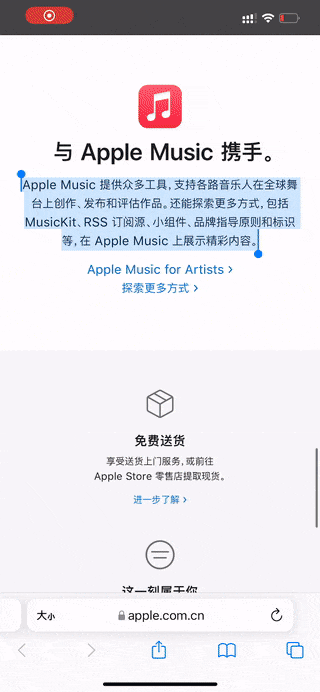
更新建议
小编从 iOS 15 第一个 Beta 版一直用到今天的正式版,个人的体验是日常使用多数情况下没有遇到问题,续航、流畅度、信号等和 iOS 14 感知不到明显差异,只遇到过 1 ~ 2 次界面卡顿、充电异常发热的情况,也许和 iOS 15 的优化有关,同时不排除一些第三方 App 尚未做好适配导致。
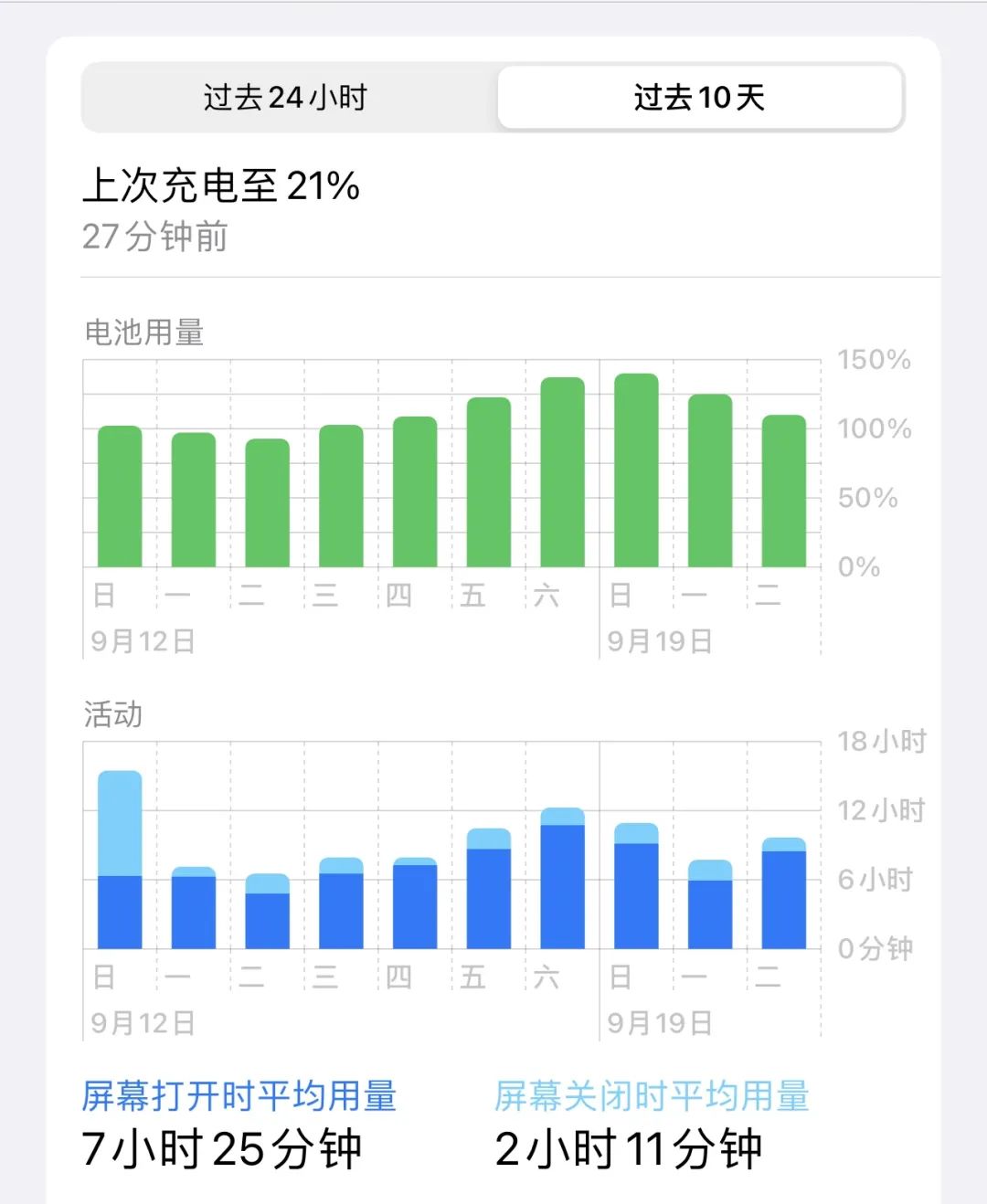
小编建议 iOS 14 系统的用户可以考虑升级 iOS 15 系统,如果实在担心更新后会遇到什么问题,那就多看看大家的反馈如何,再决定是否升级或等到 iOS 15.1 再升级。
已升级用户反馈
和以往一样,遇到重要的 iOS 系统更新科技兽会发布一个简单的小问卷,目的是汇总大家升级后的感受与遇到的问题,进而确认出现的问题是个例还是普遍情况,人多力量大,希望每一位已经升级 iOS 15 的小伙伴用不到 1 分钟的时间填写一下,感谢 🙏!
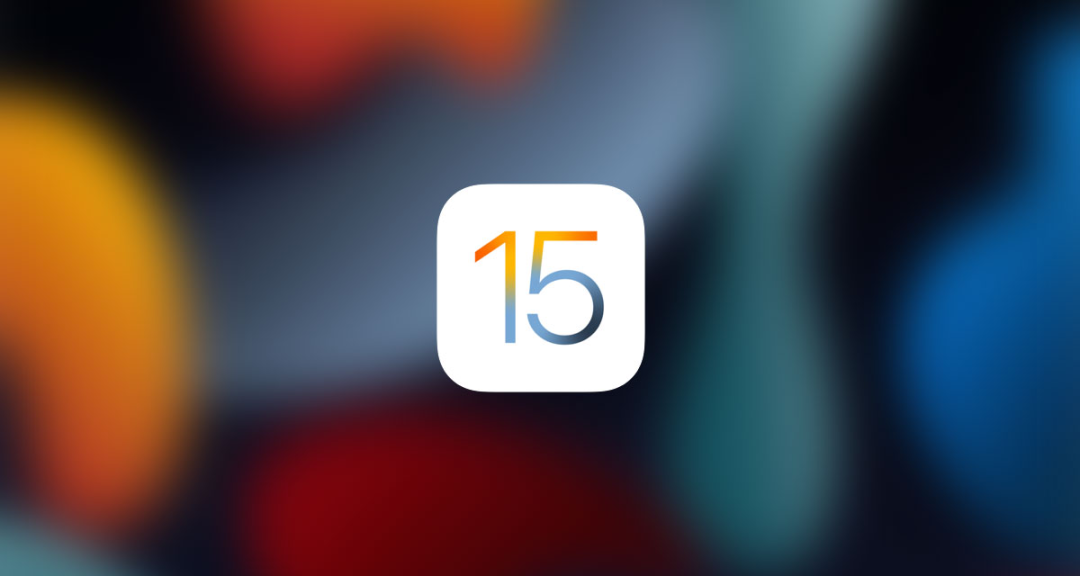
最后的话
iOS 15 给人的初始印象其实很一般,升级后感觉和 iOS 14 系统没什么区别,但用久了以后会发现新增的实况文本、通知摘要、专注模式等功能确实能够让大家更方便地使用 iPhone。谁说新的系统就一定要是另一幅模样呢,在现有功能上进行升级,加入利于用户操作、帮助节约时间、让用户专注于学习或工作的新特性,未尝不是一次值得肯定的版本更新。
已经升级 iOS 15 系统的小伙伴可以留言反馈自己的使用体验,最好是带上机型(建议先完成上面的问卷)。
最后,点击底部的三个按钮,是对我们最好的支持!

